13 maneiras de corrigir o problema da câmera do WhatsApp – TechCult
Miscelânea / / April 25, 2023
O WhatsApp é um aplicativo de software de mensagens internacional disponível gratuitamente. Permite mensagens instantâneas, chamada de voz e chamada de vídeo. Mas você deve ter observado a câmera do WhatsApp ficando embaçada durante uma chamada de vídeo. Aqui, você saberá como corrigir o zoom da câmera do WhatsApp e o problema de desfoque.

Índice
Como corrigir o problema da câmera do WhatsApp
Pessoas em todo o mundo estão usando esta plataforma social. Fazendo uso de dados de rede ou Wi-Fi, você pode acessar o WhatsApp. Você tem a opção de compartilhamento disponível no WhatsApp através da qual você pode compartilhar documentos, imagens, vídeos, locais ao vivo, locais atuais, áudio e contatos. Também podemos fazer pagamentos via WhatsApp e gerar uma enquete. Ao compartilhar imagens ou vídeos, podemos compartilhá-los na galeria do telefone ou tirar uma foto ao vivo usando a câmera do WhatsApp. Às vezes, você pode ter enfrentado um problema com sua câmera do WhatsApp.
Resposta rápida
Você pode atualizar seu aplicativo WhatsApp para a versão mais recente para evitar erros ou falhas temporárias, como a câmera do WhatsApp ficar embaçada e muito mais.
Por que minha câmera do WhatsApp está embaçada?
Se você estiver usando o Android, deve ter observado que as imagens captadas pela câmera do WhatsApp Messenger são de baixa qualidade. Você já observou sua câmera do WhatsApp embaçada? Aqui estão as razões básicas para isso.
- No caso do Android, cada aplicativo possui sua própria câmera, que pode ser de qualidade inferior à câmera do seu dispositivo. Por causa disso, a foto que você tira com as câmeras do WhatsApp fica embaçada. Para evitar o problema da câmera no Android, você pode escolher manualmente a câmera do seu telefone.
- O WhatsApp prefere enviar fotos e vídeos para download. Para isso, ele comprime quando você usa a câmera do WhatsApp e, portanto, a clareza é reduzida. Estas são as razões básicas por trás do desfoque da câmera do WhatsApp.
O WhatsApp vem com muitas atualizações até agora. Durante o processo, introduziu a câmera embutida para tirar fotos e compartilhar mídia sem sair da página do WhatsApp. Mas ao lançar sua versão beta, houve um bug associado à câmera e, infelizmente, também se espalhou para as versões normais. Como resultado, os usuários estão enfrentando problemas de zoom da câmera. Vamos corrigir o problema de zoom da câmera do WhatsApp. Aqui estão os métodos para corrigir o problema da câmera do WhatsApp.
Método 1: Reiniciar o PC
Antes de ir para qualquer método de solução de problemas, é sempre bom reiniciar o dispositivo.
1. Pressione e segure o botão de energia do seu celular.
2. Tocar Reiniciar.
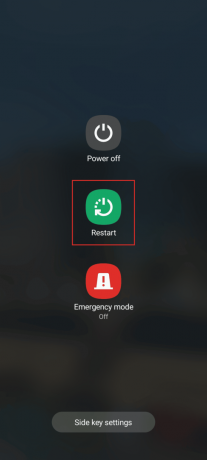
Método 2: Atualize o WhatsApp
Como mensageiro internacional, o WhatsApp pode ter resolvido o problema. Você pode ter ficado para trás. Você precisa atualizar o mensageiro do WhatsApp para verificar se o problema foi resolvido. Não apenas no caso do WhatsApp, de fato, para todos os aplicativos, se você estiver enfrentando um problema com algum de seus recursos, a primeira coisa a fazer é verificar a atualização. Provavelmente, na versão mais recente, pode ter resolvido o problema da câmera do WhatsApp. vamos entender como atualizar whatsapp lendo nosso guia.

Leia também:Como alterar as configurações da câmera do WhatsApp
Método 3: Limpe o Cache do WhatsApp
Todo aplicativo coleta algum cache em segundo plano para executar as tarefas. E assim WhatsApp. Uma enorme coleção de cache levará a erros no aplicativo. O WhatsApp também enfrenta erros de zoom da câmera e falha de download devido ao cache ilimitado armazenado. Você precisa limpar esse cache regularmente para evitar o mau funcionamento do aplicativo. Leia nosso guia para limpar cache no Android.

Método 4: Reinicie o WhatsApp
Se você encontrar um mau funcionamento de qualquer aplicativo, é uma boa maneira de corrigi-lo forçando a parada do aplicativo. Aqui também você pode forçar a parada do WhatsApp messenger para corrigir o problema de zoom da câmera. Você pode executar esta ação desta maneira.
1. Toque longo Mensageiro do WhatsApp.
2. Toque em informação lá para ir para a página de informações do aplicativo.
3. Na página de informações do aplicativo, toque em Forçar parada no fundo.
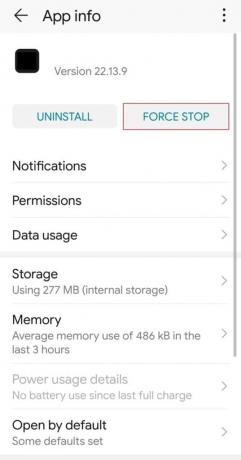
4. Então, lance Whatsapp de novo.
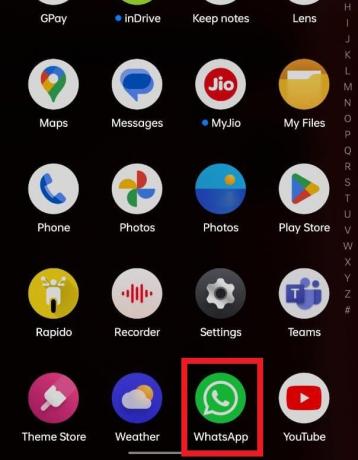
Método 5: Limpar espaço de armazenamento
O problema de zoom da câmera do WhatsApp pode ter aumentado devido ao armazenamento insuficiente. Portanto, você deve garantir que seu dispositivo tenha espaço de armazenamento suficiente. Tente excluir arquivos indesejados para limpar o armazenamento do dispositivo.
1. Vá para Gerenciador de arquivos aplicativo.
2. Aba símbolo de pasta no topo. Agora você pode ver quanto do armazenamento total foi utilizado.
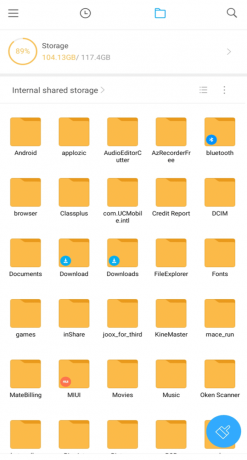
3. Se o seu armazenamento estiver cheio, tente remover os arquivos indesejados. Siga nosso guia para corrigir erro de armazenamento disponível insuficiente no Android.

Leia também:Consertar imagens e mídias do WhatsApp que não estão sendo baixadas
Método 6: Use o aplicativo da câmera
Como você está enfrentando a câmera com zoom no problema do WhatsApp com câmera embutida, você pode optar pelo aplicativo de câmera disponível no seu dispositivo. Você pode tirar fotos ou gravar vídeos usando a câmera do seu dispositivo e anexá-los do WhatsApp para enviá-los ou defini-los como status do WhatsApp.
Método 7: Reinstale o WhatsApp
Para seguir esse método, primeiro você precisa fazer backup do bate-papo para não perder seus dados valiosos. Após isso siga os passos.
Observação: Para fazer backup e restaurar seus dados do WhatsApp, siga nosso guia em Como transferir conversas antigas do WhatsApp para o seu novo telefone. Se você fez backup de seus dados, siga as etapas abaixo mencionadas para reinstalar o WhatsApp.
1. Abrir Loja de aplicativos do Google e procure por Whatsapp.
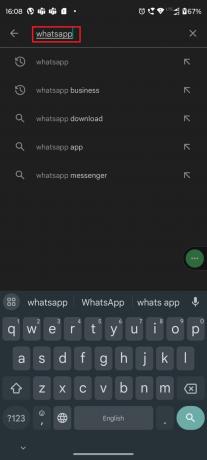
2. Toque em WhatsappMensageiro.

3. Toque em Desinstalar.
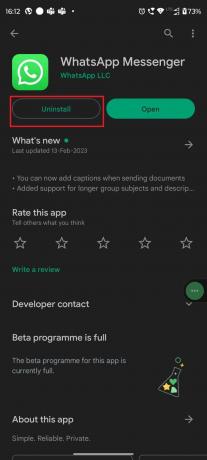
4. Agora, novamente, procure por Whatsapp sobre Loja de jogos e toque em Instalar.

5. Depois que o aplicativo for instalado, toque em Abrir.

6. Por fim, restaure seus dados (se desejar)
Estes são os métodos para corrigir o problema de zoom da câmera do WhatsApp. Qualquer um deles com certeza resolverá seu problema. Se você observar algum de seus amigos enfrentando problemas de câmera com zoom no WhatsApp, ajude-os sugerindo os métodos acima.
Por que meu vídeo do WhatsApp está embaçado?
Este artigo irá orientá-lo sobre o melhor motivo pelo qual meu vídeo do WhatsApp está embaçado.
- O vídeo foi excluído no dispositivo local
- Conectividade de Internet Fraca
- A capacidade de armazenamento excede
- Ângulo de Câmera Errado
- Luz baixa
- Problema na lente da câmera no dispositivo
Agora você pode responder por que meu vídeo do WhatsApp está embaçado.
Leia também:WhatsApp trabalhando em mensagens fixadas no bate-papo
Como corrigir chamada de vídeo embaçada do WhatsApp
Na maioria das vezes, o vídeo embaçado durante uma chamada de vídeo do WhatsApp é devido a uma conexão ruim. Você precisa corrigi-lo para evitar chamadas de vídeo embaçadas. Além disso, aqui estão algumas dicas de solução de problemas.
Método 1: Limpar a lente da câmera
A primeira coisa que você precisa verificar sempre que se deparar com uma videochamada embaçada é limpar a lente da câmera do seu aparelho. As manchas na lente causam um vídeo embaçado.
Método 2: Iluminação Suficiente
Certifique-se de que você e seu cônjuge estejam em uma área onde a iluminação seja suficiente. Se estiver escuro, a câmera não detectará os rostos e resultará em imagens desfocadas.
Método 3: verifique o espaço de armazenamento
O espaço de armazenamento acabando será o motivo da chamada de vídeo do WhatsApp embaçada. Continue limpando o cache e aumente o espaço de armazenamento do seu dispositivo.
Método 4: pausar downloads
Se algum download estiver ocorrendo enquanto você realiza uma chamada de vídeo em seu dispositivo, isso causará um vídeo de baixa qualidade. Para evitar isso, interrompa todos os downloads durante uma chamada.
Método 5: Ativar dados de segundo plano
Existem alguns aplicativos ocultos executados em segundo plano. Você precisa forçar a parada para economizar espaço de armazenamento. E, portanto, para fazer uma boa qualidade de chamada de vídeo do WhatsApp. Dessa forma, você pode forçar a parada de aplicativos em execução em segundo plano.
1. Vou ao Configurações app como você fez anteriormente.

2. Agora, toque em aplicativos.

3. Em seguida, toque em Gerenciar aplicativos seguido pela Whatsapp como mostrado.
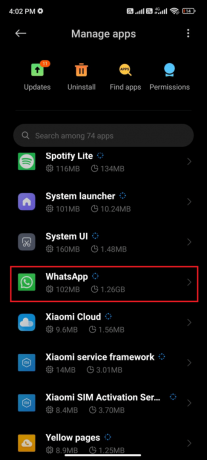
4. Em seguida, toque em Uso de dados restrito.

5. Agora, certifique-se de ter selecionado Wi-fi e Dados móveis (SIM 1) e Dados móveis (SIM 2) se aplicável. Em seguida, toque em OK.

Estas são as maneiras de corrigir uma chamada de vídeo embaçada do WhatsApp. Se você está enfrentando o mesmo, o que está esperando? Vá em frente e tente esses métodos. Você definitivamente consertará isso sozinho.
Leia também:WhatsApp lançará bate-papo com áudio para usuários do Android
Método 6: entre em contato com o suporte do WhatsApp
Se você já tentou todos os métodos acima e ainda enfrenta o problema com a câmera do WhatsApp, pode abordar Suporte WhatsApp. É o último recurso para resolver o seu problema. Dessa forma, você pode entrar em contato com a equipe de suporte do WhatsApp.
1. Abrir Mensageiro do WhatsApp.
2. Tocar três pontos no canto superior direito.
3. Vá para Configurações.

4. Tocar Ajuda.
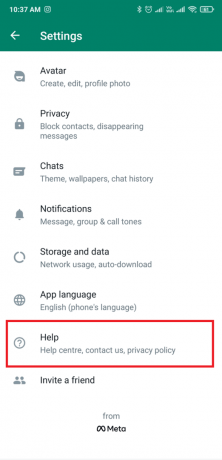
5. Tocar Central de Ajuda e você pode escrever seu problema na caixa de pesquisa ou pesquisar nas perguntas frequentes. Você pode encontrar a maneira de solucionar o problema.
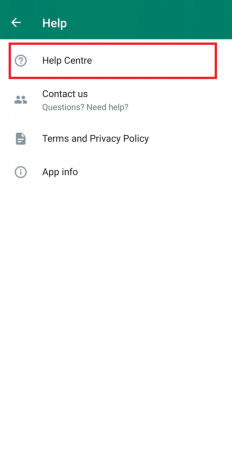
Recomendado:
- As 21 melhores Smart TVs para o aplicativo Spectrum
- As fotos Walgreens são reembolsáveis?
- Como deletar fotos no WhatsApp
- 7 maneiras de corrigir os adesivos do WhatsApp que não aparecem
Esperamos que este documento possa orientá-lo sobre a melhor maneira de solucionar problemas Problema na câmera do WhatsApp. Se você tiver alguma dúvida ou sugestão, sinta-se à vontade para deixá-los na seção de comentários abaixo. Agora você não precisa da ajuda de mais ninguém para solucionar problemas de câmera com zoom no problema do WhatsApp.
Elon é redator de tecnologia da TechCult. Ele escreve guias de instruções há cerca de 6 anos e abordou muitos tópicos. Ele adora abordar tópicos relacionados ao Windows, Android e os truques e dicas mais recentes.



